14 Cara Memperbaiki 4G Tidak Berfungsi di Android
Diterbitkan: 2022-02-05
Sebelum 4G diperkenalkan dan mulai digunakan, semua orang menggunakan jaringan 3G. Menggunakan 3G akan membuat frustrasi karena kelambatannya. Saat streaming atau berselancar, itu akan menghadapi buffering beberapa kali. Belakangan, jaringan 4G muncul dan menggantikan 3G. Namun terkadang, Anda menghadapi beberapa masalah dengan jaringan 4G. Anda mungkin mengajukan beberapa pertanyaan, seperti mengapa ponsel saya mengatakan LTE, bukan 4G? dan mengapa ponsel 4G saya hanya mendapatkan 3G? Artikel tentang cara memperbaiki masalah Android 4G yang tidak berfungsi ini akan membantu Anda menyelesaikan masalah tersebut.

Isi
- 14 Cara Memperbaiki 4G Tidak Berfungsi di Android
- Mengapa Ponsel Saya Mengatakan LTE Alih-alih 4G?
- Langkah Awal
- Metode 1: Masukkan kembali Kartu SIM
- Metode 2: Mulai Ulang Perangkat
- Metode 3: Nyalakan Data Seluler
- Metode 4: Beralih ke Mode Jaringan 4G
- Metode 5: Matikan Mode Pesawat
- Metode 6: Matikan Bluetooth
- Metode 7: Matikan Batas Data Seluler
- Metode 8: Atur Ulang Nama Titik Akses (APN)
- Metode 9: Setel Protokol APN ke IPv4/IPv6
- Metode 10: Masuk Pengaturan APN Secara Manual
- Metode 11: Atur Ulang Pengaturan Jaringan
- Metode 12: Perbarui OS Android
- Metode 13: Hubungi Penyedia Layanan Jaringan
- Metode 14: Perbaiki Perangkat Anda
14 Cara Memperbaiki 4G Tidak Berfungsi di Android
Setiap orang membutuhkan Internet untuk berkomunikasi dan belajar. Dengan dunia yang serba cepat di sekitar kita ini, ponsel dengan konektivitas jaringan yang lebih lambat akan membuat frustrasi. Jaringan generasi keempat telah memudahkan hidup kita dalam banyak hal. Penggunaan generasi kelima tumbuh, tetapi ini tidak tersedia di mana-mana. Meskipun jaringan telah dikembangkan ke 5G, banyak dari kita masih menghadapi masalah 4G dan LTE. Anda mungkin mengalami masalah saat
- Melakukan panggilan video atau berselancar online saat Anda bepergian.
- Terkadang, Anda mungkin juga menghadapi masalah jaringan seluler bahkan saat Anda bekerja di rumah.
Untuk memperbaiki masalah ini, kami telah menunjukkan semua metode yang mungkin dalam artikel di bawah ini. Tetapi sebelum pergi ke metode, beri tahu kami jawaban atas pertanyaan Anda mengapa ponsel saya mengatakan LTE alih-alih 4G di bagian di bawah ini.
Mengapa Ponsel Saya Mengatakan LTE Alih-alih 4G?
Ponsel Anda mungkin mengatakan LTE karena ketersediaan jaringan di area tertentu. LTE singkatan dari Long Term Evolution sebenarnya lebih lambat dari 4G sejati tetapi lebih cepat dari jaringan 3G. Ponsel Anda mungkin mengatakan LTE alih-alih 4G atau sebaliknya karena ketersediaan jaringan di lokasi Anda berada.
Langkah Awal
Untuk terhubung ke jaringan 4G, Anda harus melakukan langkah-langkah awal berikut.
- Pastikan kartu SIM dan perangkat Anda kompatibel dengan 4G . Jika salah satunya tidak kompatibel dengan 4G, maka Anda tidak dapat terhubung ke jaringan 4G.
- Periksa apakah Anda telah memasukkan SIM yang kompatibel 4G di slot yang benar , karena beberapa model ponsel cerdas mendukung 4G di slot SIM tertentu.
Catatan: Karena ponsel cerdas tidak memiliki opsi Pengaturan yang sama, dan pilihan itu berbeda dari satu produsen ke produsen lainnya, oleh karena itu, pastikan pengaturan yang benar sebelum mengubahnya. Tangkapan layar yang digunakan dalam artikel ini diambil dari OnePlus Nord.
Metode 1: Masukkan kembali Kartu SIM
Jika metode 1 dan 2 gagal, maka ada kemungkinan masalahnya disebabkan karena kartu SIM yang dimasukkan.
1. Tutup semua aplikasi yang berjalan dari layar Terbaru .
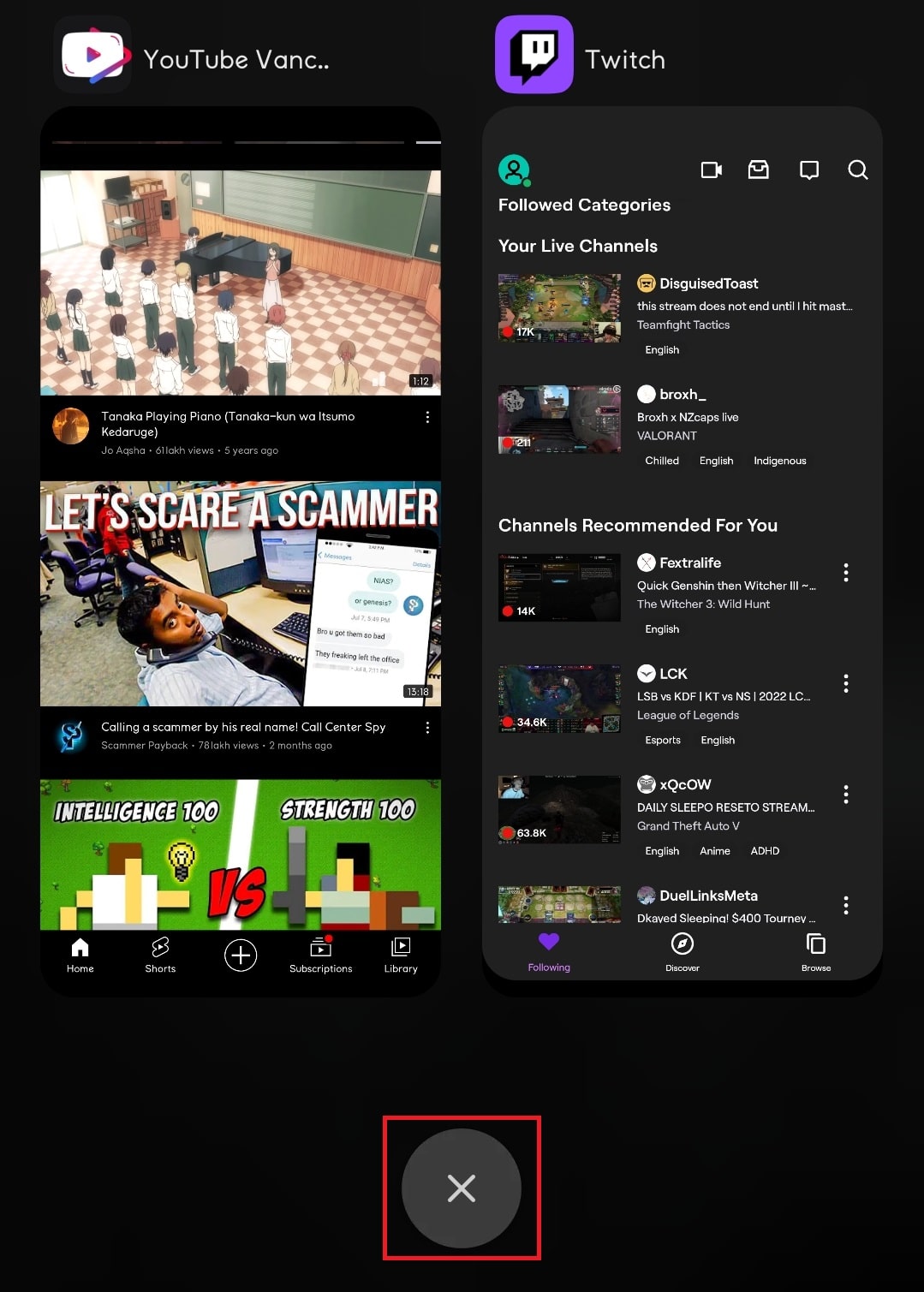
2. Gunakan pin pelepas SIM yang disertakan dengan ponsel cerdas Anda dan masukkan ke dalam lubang jarum di sebelah baki kartu SIM Anda untuk mengeluarkan kartu SIM.

3. Keluarkan baki SIM dan tunggu beberapa detik kemudian, masukkan kembali baki SIM dengan kartu SIM .
Catatan: Anda harus memasukkan kartu SIM ke dalam slot SIM 1 pada baki SIM jika ada beberapa slot SIM.
4. Tunggu hingga jaringan seluler terbentuk dan lihat apakah perangkat Anda terhubung ke jaringan 4G atau tidak.
Catatan: Anda akan menerima teks 4G di bilah jaringan jaringan SIM tertentu.
![]()
Metode 2: Mulai Ulang Perangkat
Jika Anda menghadapi masalah dengan jaringan 4G bahkan setelah mengaktifkan data seluler, coba mulai ulang perangkat Anda.
1. Tekan tombol Daya selama beberapa detik.
2. Ketuk opsi Mulai Ulang.
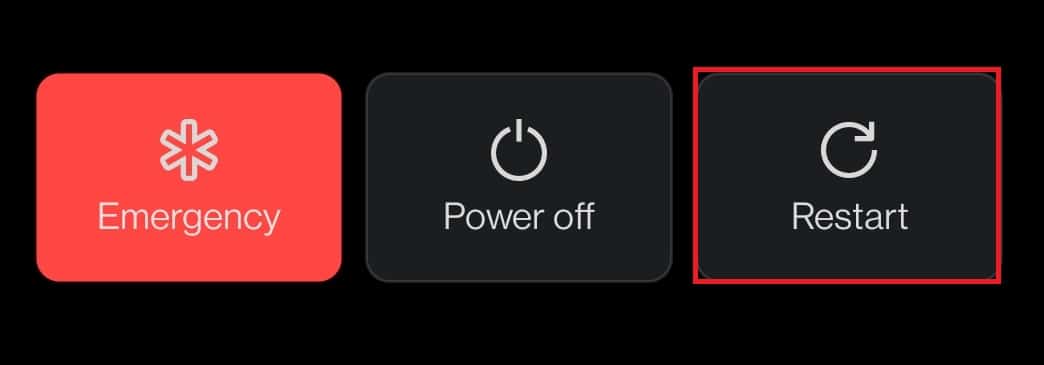
Metode 3: Nyalakan Data Seluler
Terkadang, Anda mungkin gagal menghidupkan jaringan seluler dan bertanya-tanya mengapa 4G tidak terhubung. Pertama, periksa apakah data seluler terhubung dengan mengikuti langkah-langkah di bawah ini.
1. Geser ke bawah bilah notifikasi atas untuk membuka panel notifikasi di perangkat Anda.
2. Ketuk opsi Data seluler untuk mengaktifkannya .
Catatan: Jika sudah dinyalakan, ketuk untuk mematikannya dan ketuk lagi untuk menyalakannya .
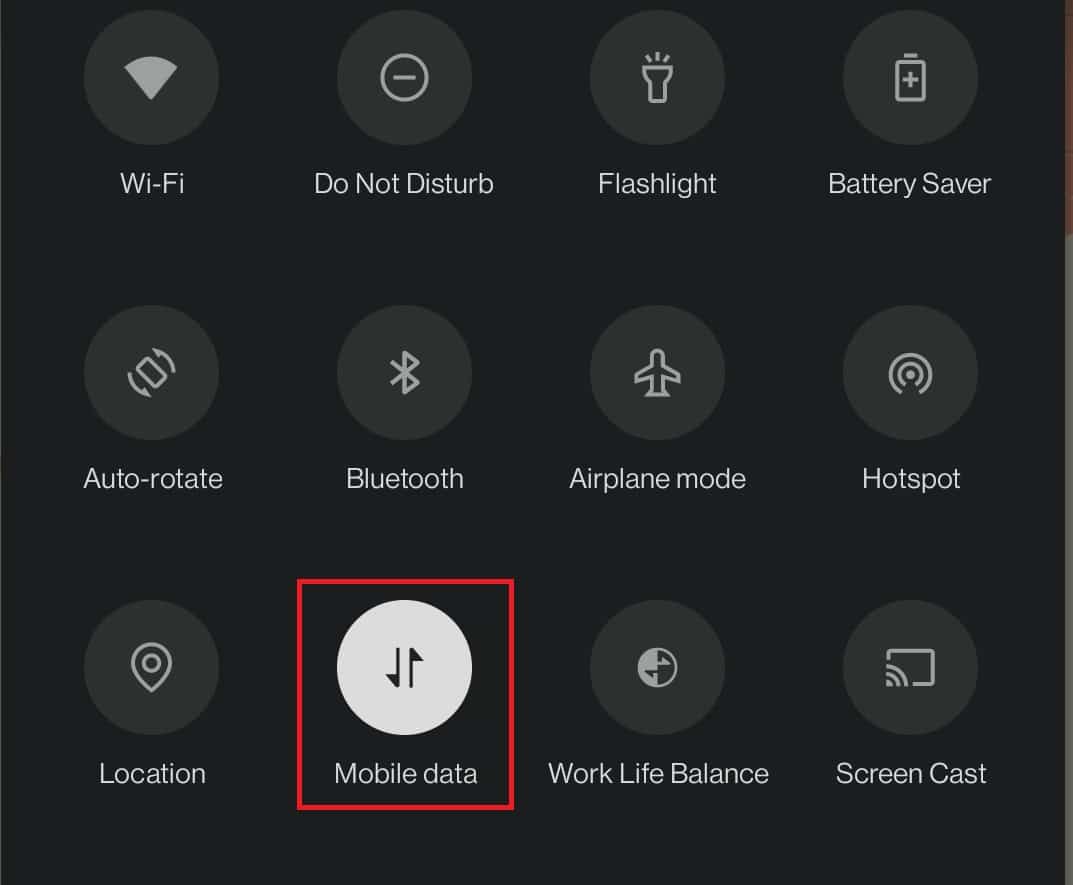
Baca Juga: Bagaimana Cara Memeriksa Apakah Ponsel Anda Mendukung 4G Volte?
Metode 4: Beralih ke Mode Jaringan 4G
Jika Anda berpikir mengapa ponsel 4G saya hanya mendapatkan 3G, ini mungkin karena pengaturan jaringan yang salah di perangkat Anda. Untuk memperbaiki masalah Android 4G yang tidak berfungsi, Anda perlu memastikan bahwa Anda telah mengaktifkan opsi jaringan yang tepat. Ikuti langkah-langkah di bawah ini untuk beralih ke mode jaringan 4G.
1. Buka aplikasi Pengaturan di perangkat Anda.
2. Kemudian, ketuk Wi-Fi & Jaringan .
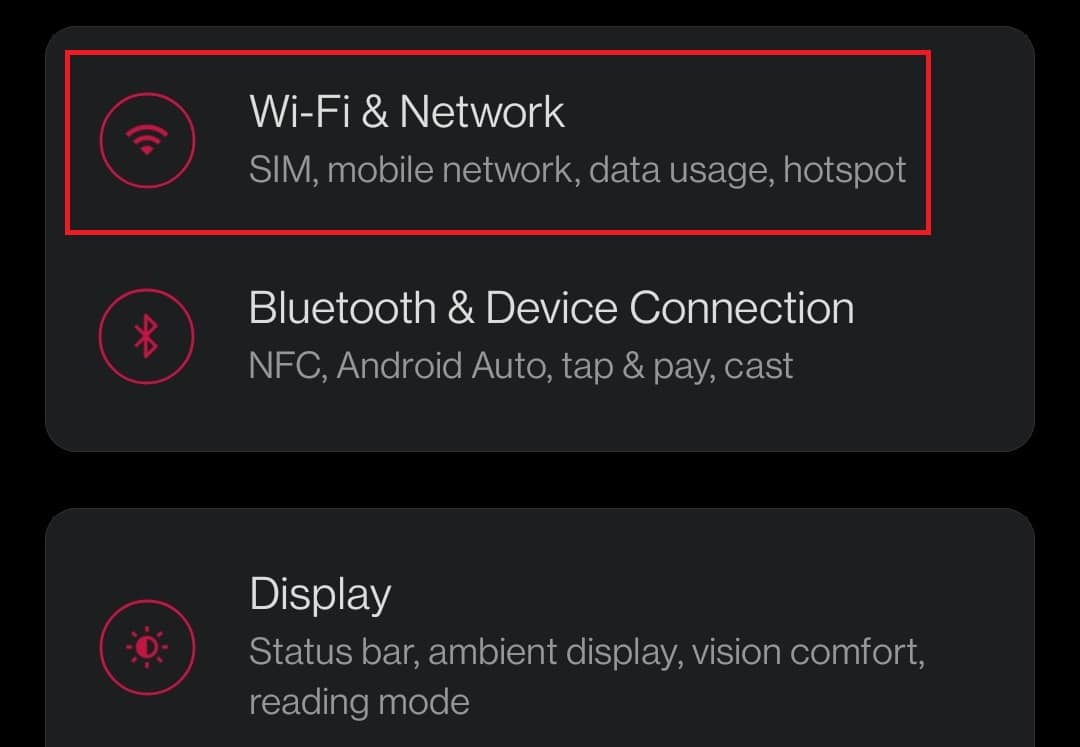
3. Di sini, pilih opsi SIM & Jaringan .
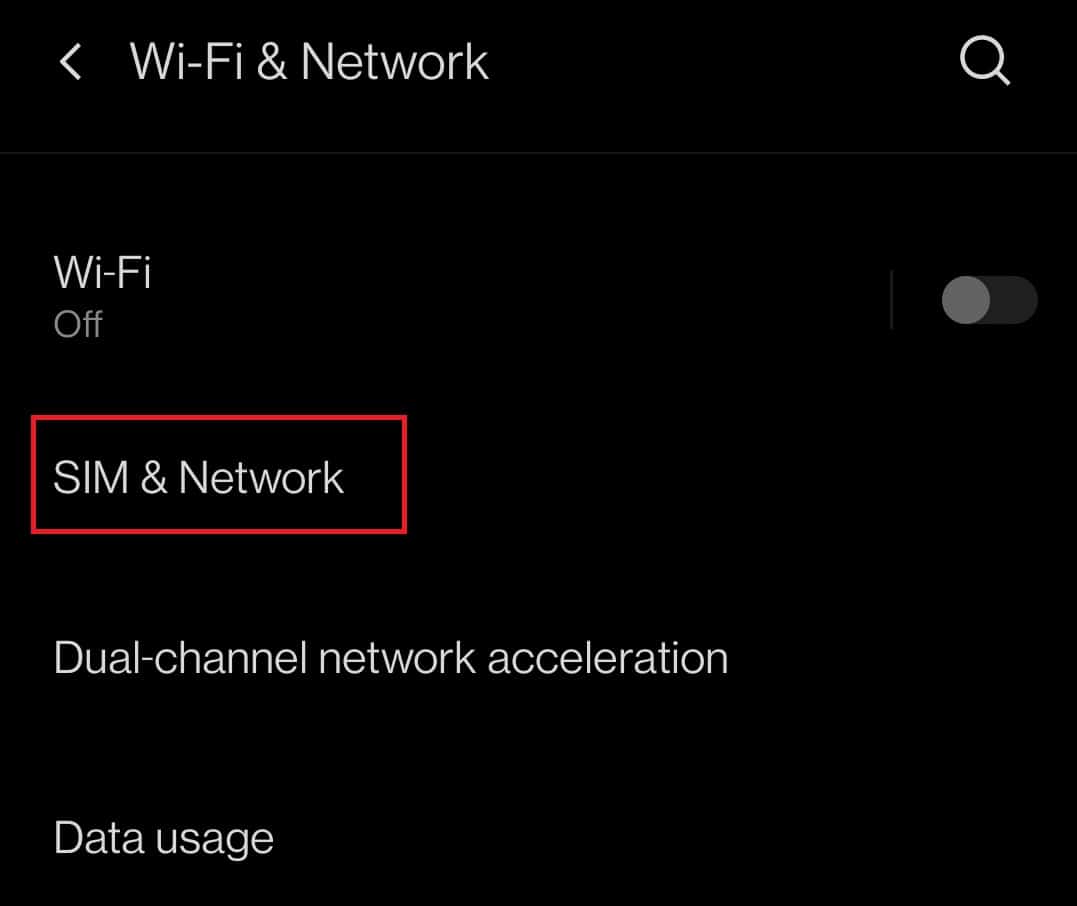
4. Sekarang, ketuk Jenis jaringan yang disukai .
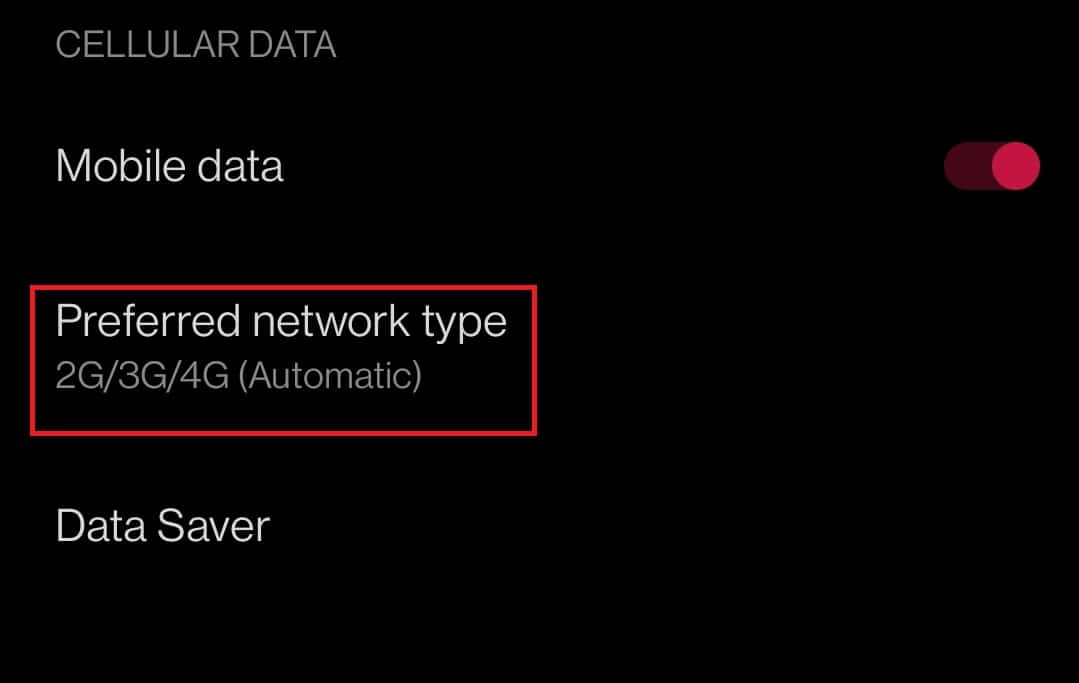
5. Pilih opsi 2G/3G/4G (Otomatis) .
Catatan: Perangkat Anda mungkin memiliki opsi lain seperti Prefer 4G/LTE atau 4G(only) . Jika demikian, pilih opsi itu.
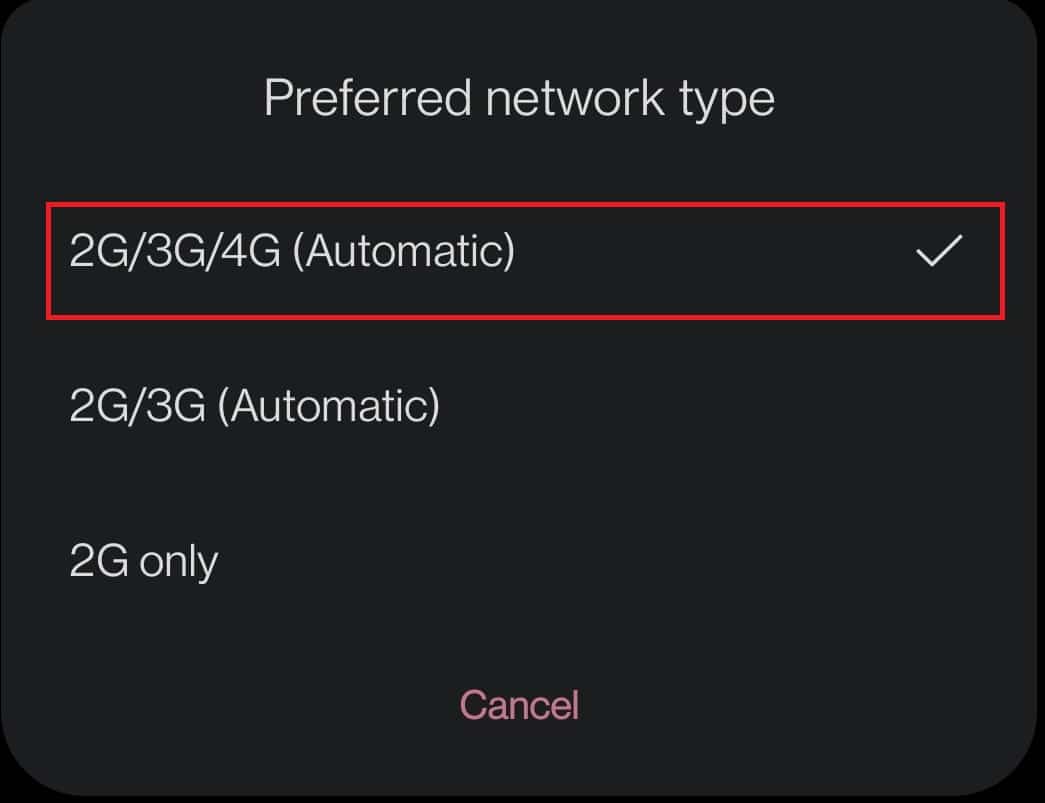
Metode 5: Matikan Mode Pesawat
Terkadang, ponsel Anda tidak dapat terhubung dengan benar ke penyiar sinyal jaringan, dan menempatkan ponsel cerdas Anda pada mode Pesawat dapat membantu Anda memperbaiki 4G yang tidak berfungsi Android
1. Buka panel notifikasi di perangkat Anda dengan menggeser bilah notifikasi atas ke bawah di layar.
2. Ketuk ikon mode Pesawat untuk mengaktifkannya jika Mati secara default.
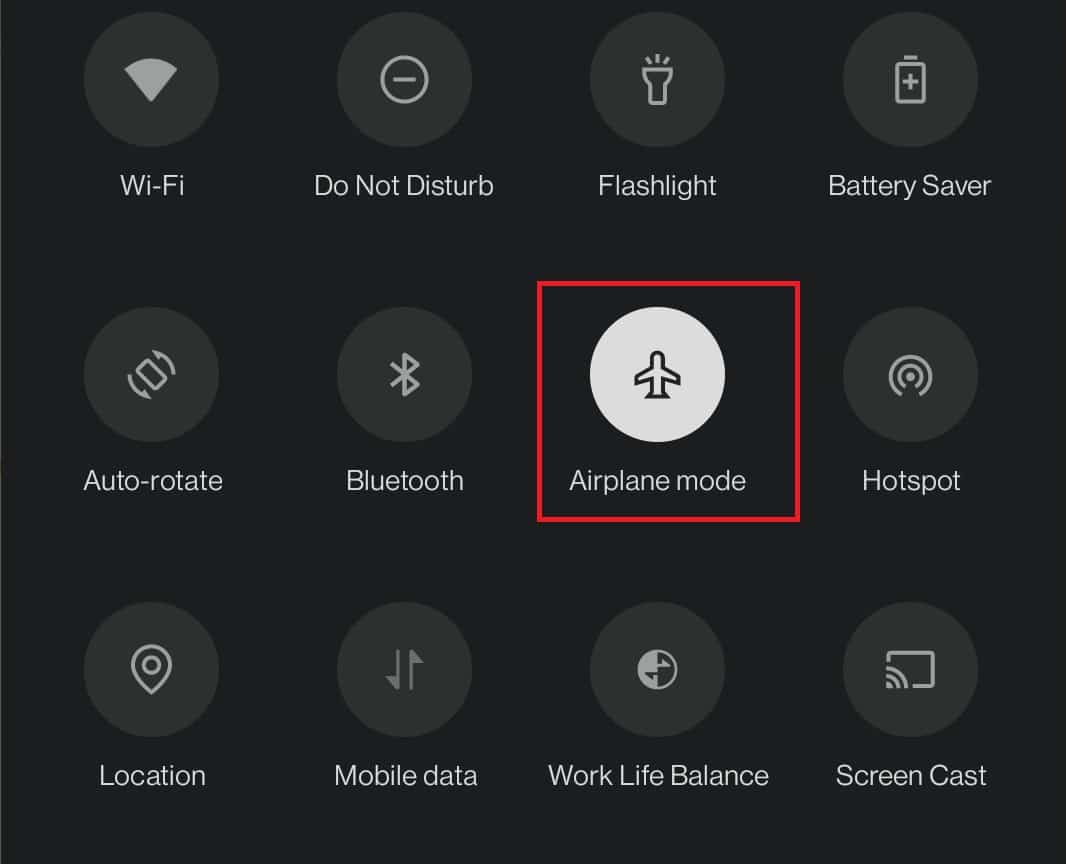
3. Tunggu beberapa detik dan ketuk ikon mode Pesawat untuk mematikannya .
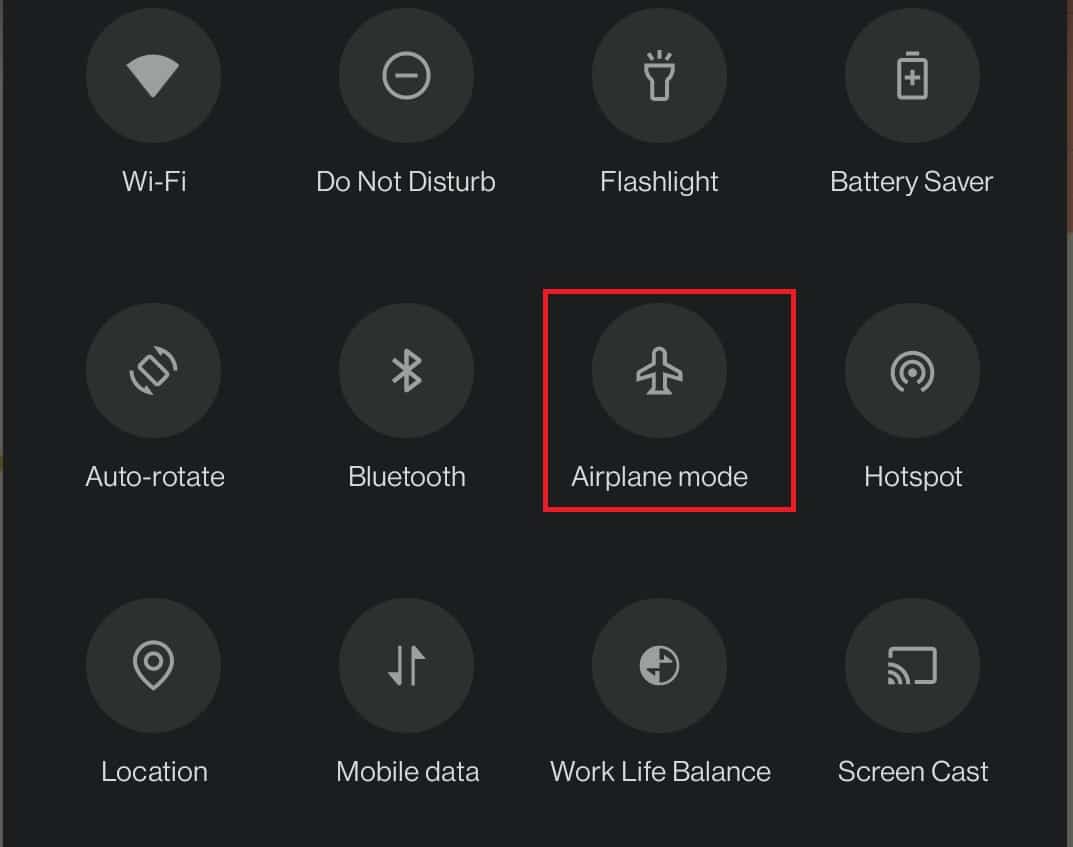
4. Sekarang, sambungkan ke jaringan seluler seperti yang ditunjukkan pada Metode 1 .
Baca Juga: Bagaimana Cara Memeriksa Apakah Ponsel Anda Diaktifkan 4G?
Metode 6: Matikan Bluetooth
Mirip dengan Bluetooth yang bertentangan dengan koneksi Wi-Fi di ponsel Anda, ini juga dapat menyebabkan masalah dengan jaringan seluler. Ikuti langkah-langkah di bawah ini untuk memperbaiki masalah Android 4G yang tidak berfungsi.
1. Geser ke bawah bilah notifikasi atas di layar untuk membuka panel notifikasi di perangkat Anda.
2. Ketuk ikon Bluetooth untuk menonaktifkannya.
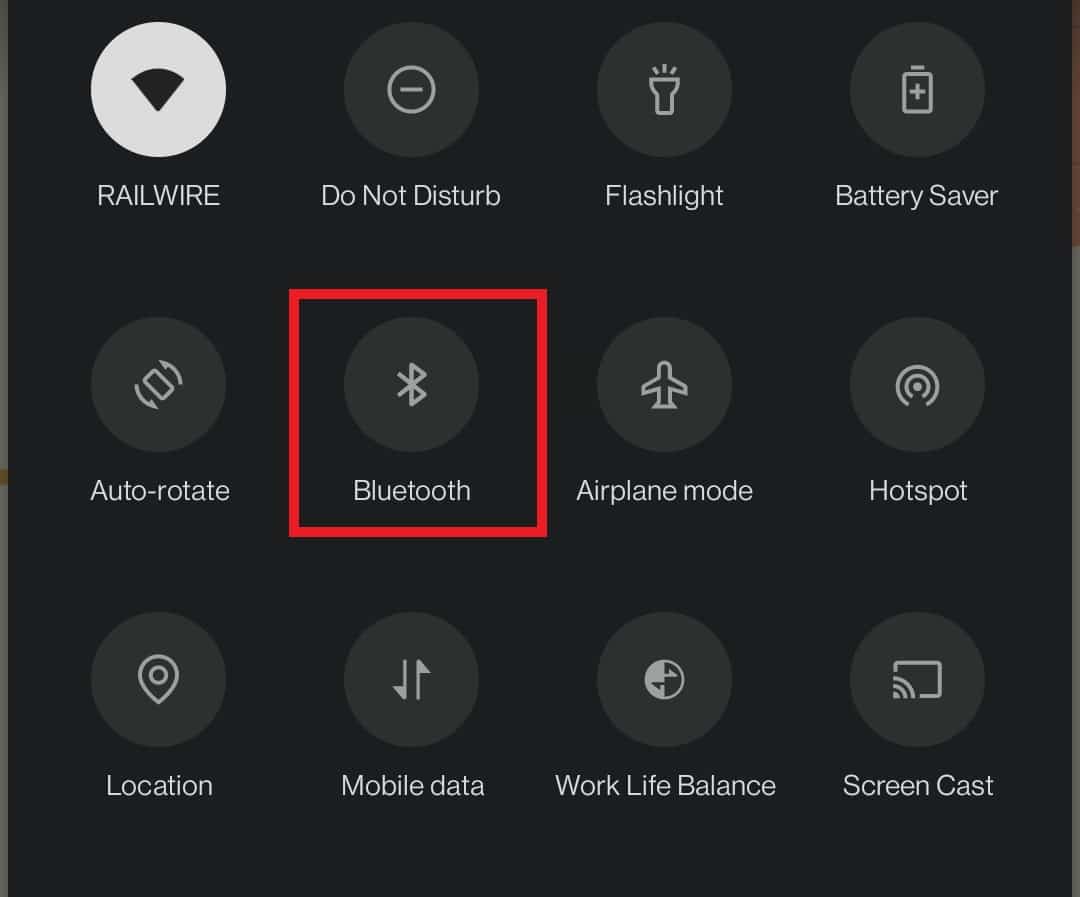
Metode 7: Matikan Batas Data Seluler
Orang-orang lebih suka menggunakan data harian mereka secara terbatas, sehingga mereka mengaktifkan batas data seluler. Menonaktifkan fitur ini untuk membatasi penggunaan data seluler juga dapat memperbaiki masalah Android 4G yang tidak berfungsi. Ikuti langkah-langkah di bawah ini.
Catatan: Anda juga dapat mengaktifkan kembali fitur ini nanti jika Anda ingin memiliki kendali atas batasan data yang digunakan.
1. Arahkan ke Pengaturan dan ketuk Wi-Fi & Jaringan .
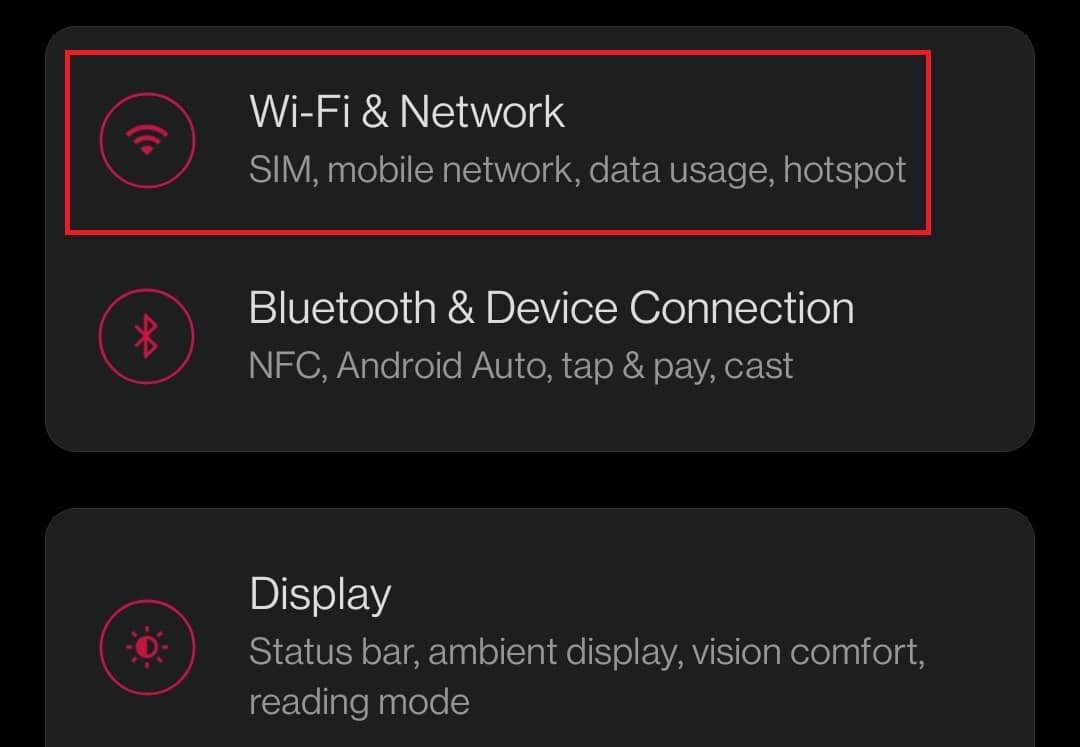

2. Kemudian, ketuk opsi Penggunaan data .
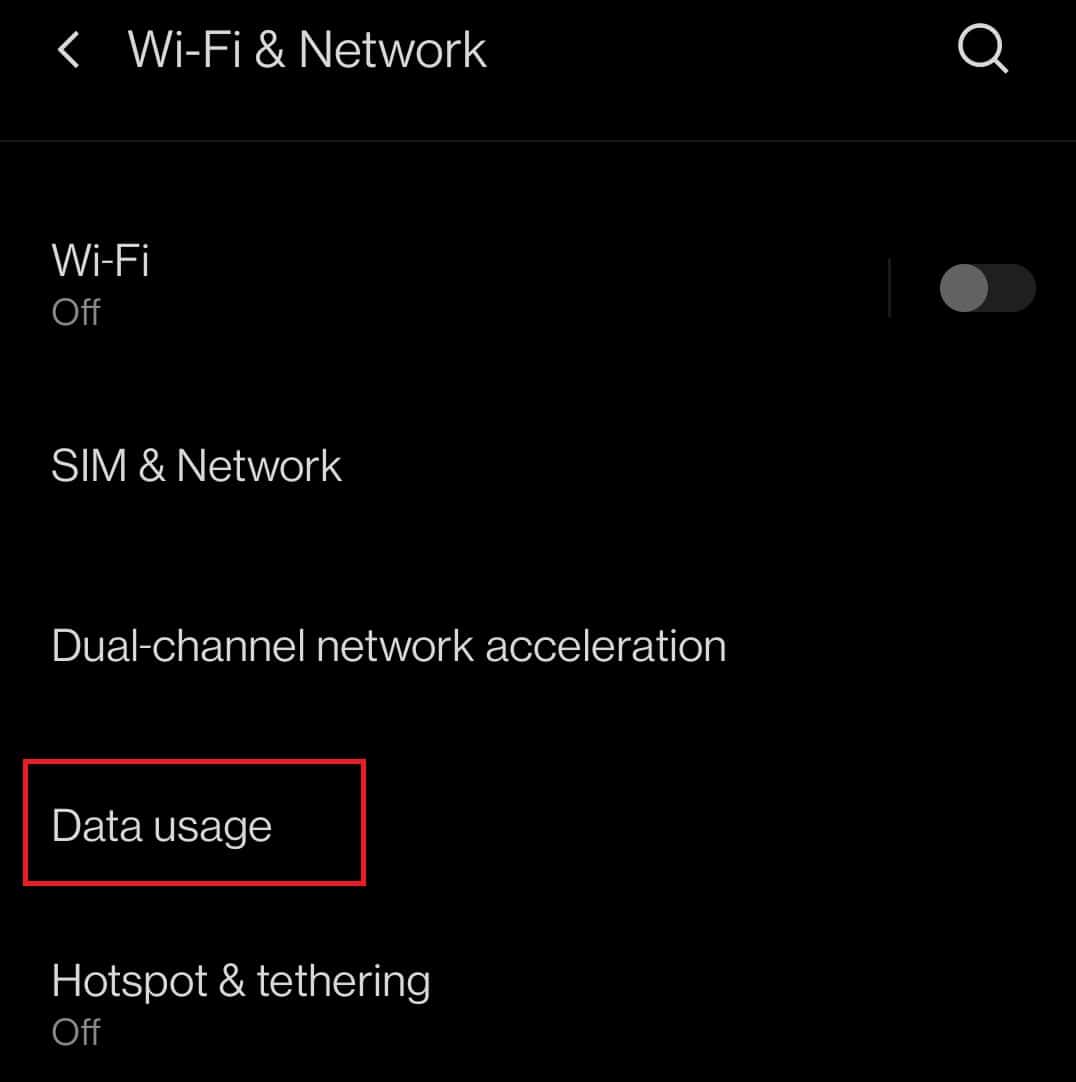
3. Pilih Siklus Penagihan di bawah nama data seluler Anda.
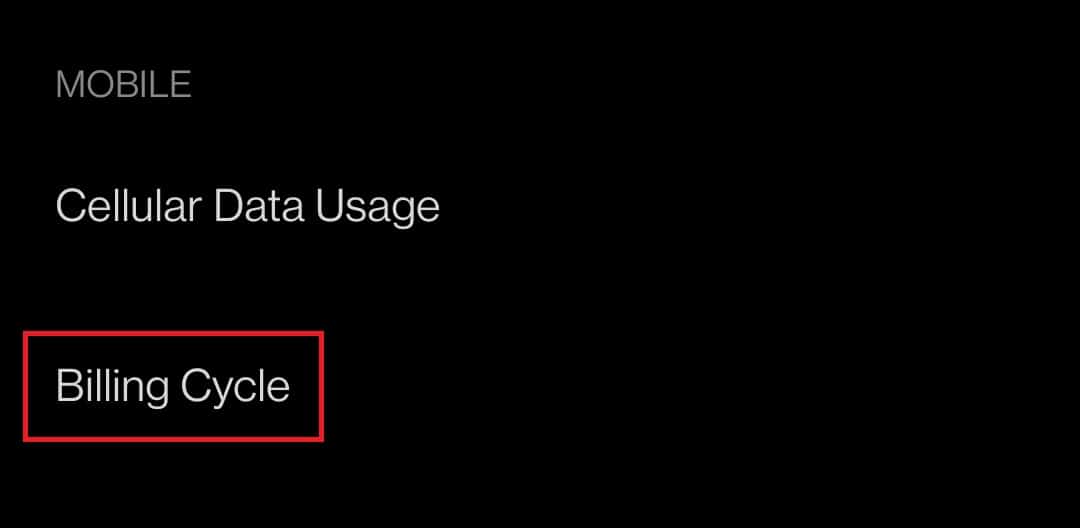
4. Di opsi Putus otomatis dari jaringan , ketuk sakelar untuk mematikannya.

5. Sekarang, aktifkan Data Seluler Anda seperti yang diilustrasikan dalam Metode 1 .
Baca Juga: 20 Cara Cepat Mengatasi Hotspot Seluler Tidak Berfungsi Di Android
Metode 8: Atur Ulang Nama Titik Akses (APN)
Salah satu jawaban atas pertanyaan, mengapa ponsel saya mengatakan LTE alih-alih 4G, adalah mengatur ulang Nama Titik Akses (APN). APN ini bertanggung jawab untuk menyiapkan alamat IP dan gateway untuk terhubung ke jaringan. Ikuti petunjuk di bawah ini untuk mengatur ulang APN pada perangkat Anda untuk memperbaiki masalah Android 4G yang tidak berfungsi.
1. Buka Pengaturan di perangkat Anda dan ketuk Wi-Fi & Jaringan .
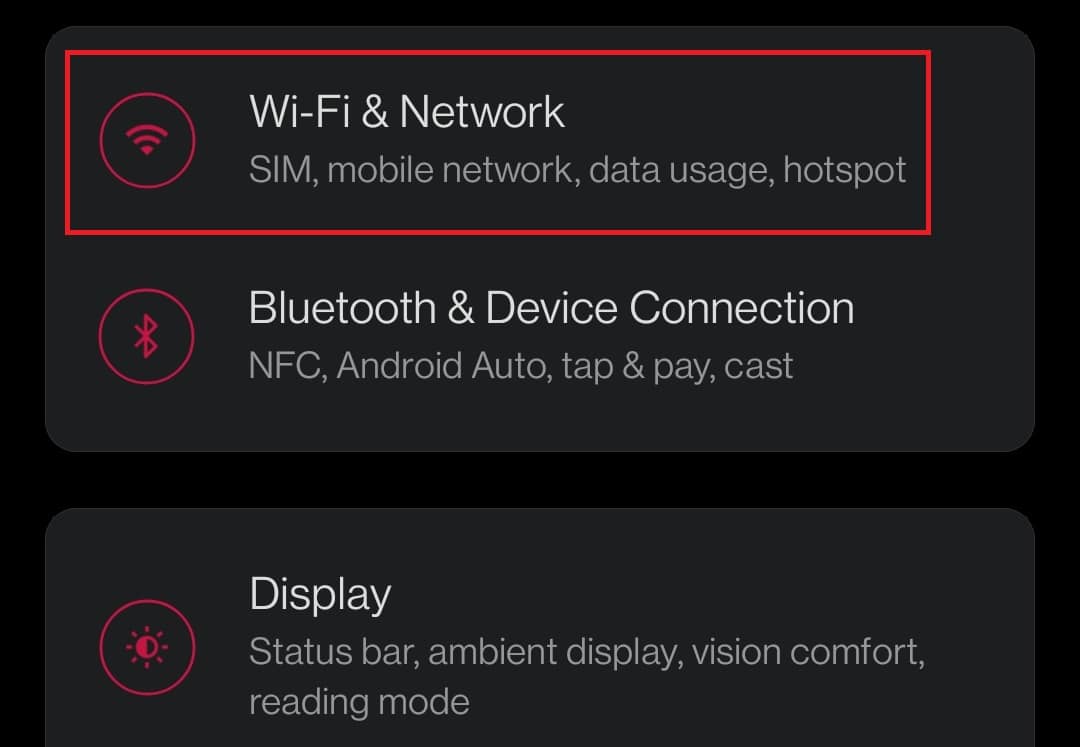
2. Kemudian, ketuk SIM & Jaringan .
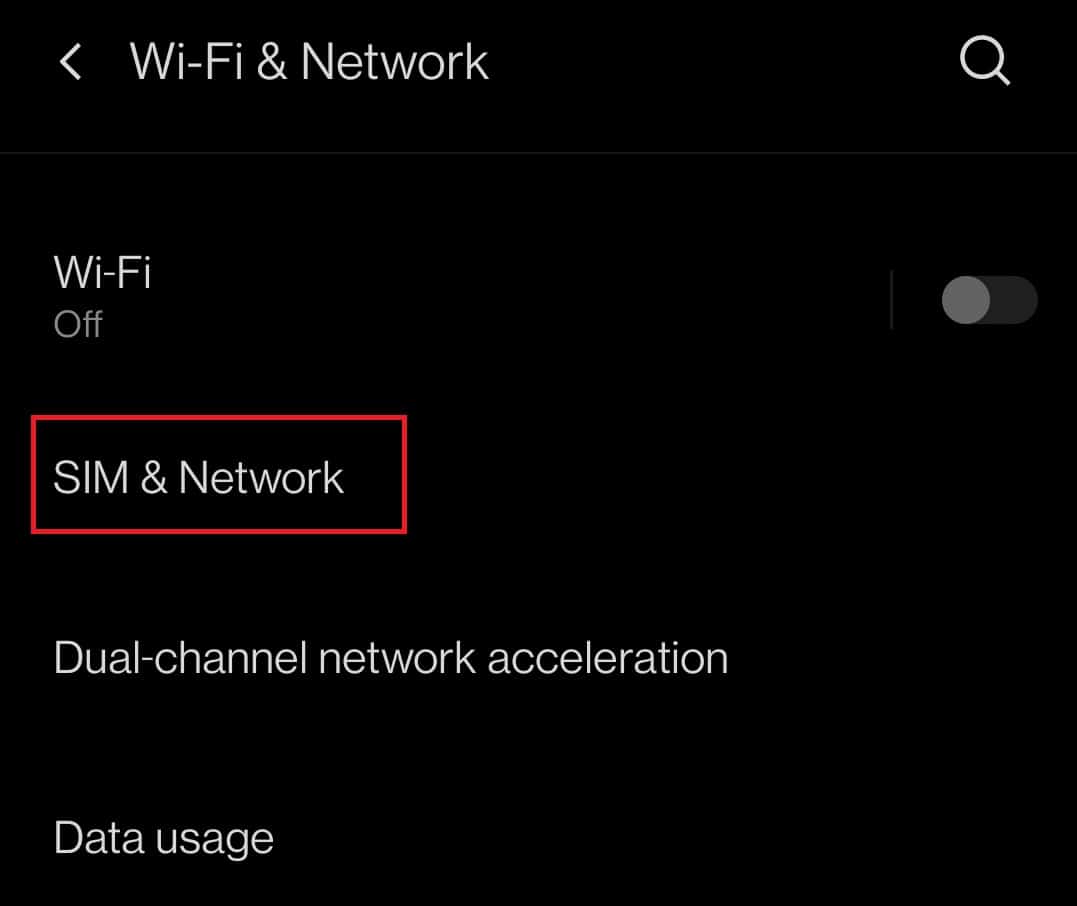
3. Pilih masing- masing SIM (mis. SIM 1 ) untuk menggunakan jaringan 4G di bawah bagian SIM SETTING .

4. Kemudian, ketuk Nama Titik Akses .
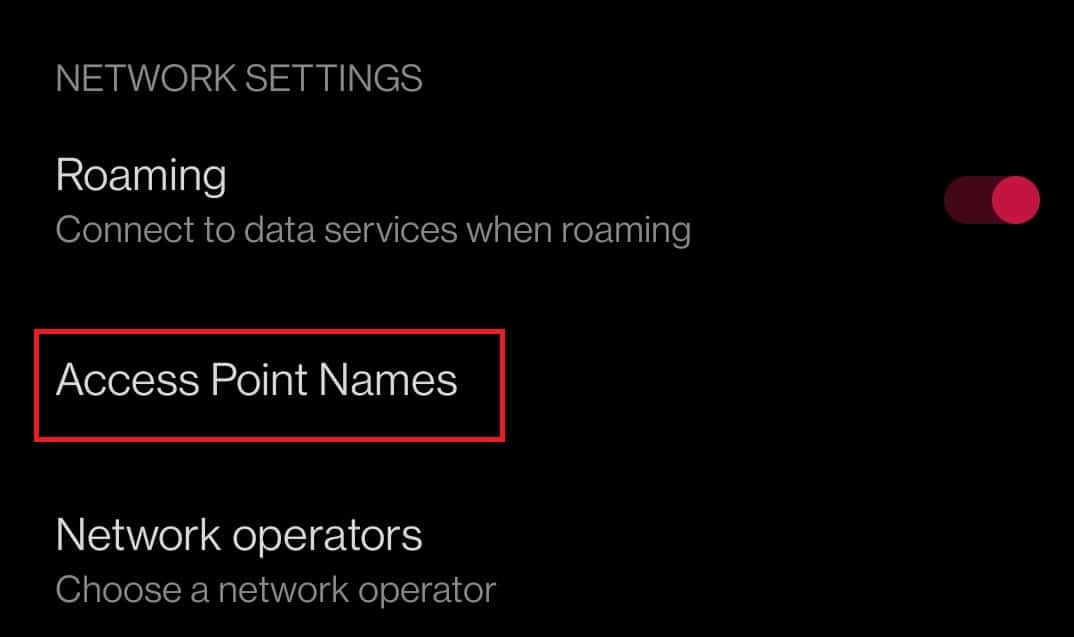
5. Sekarang di sudut kanan atas layar, ketuk ikon tiga titik horizontal .
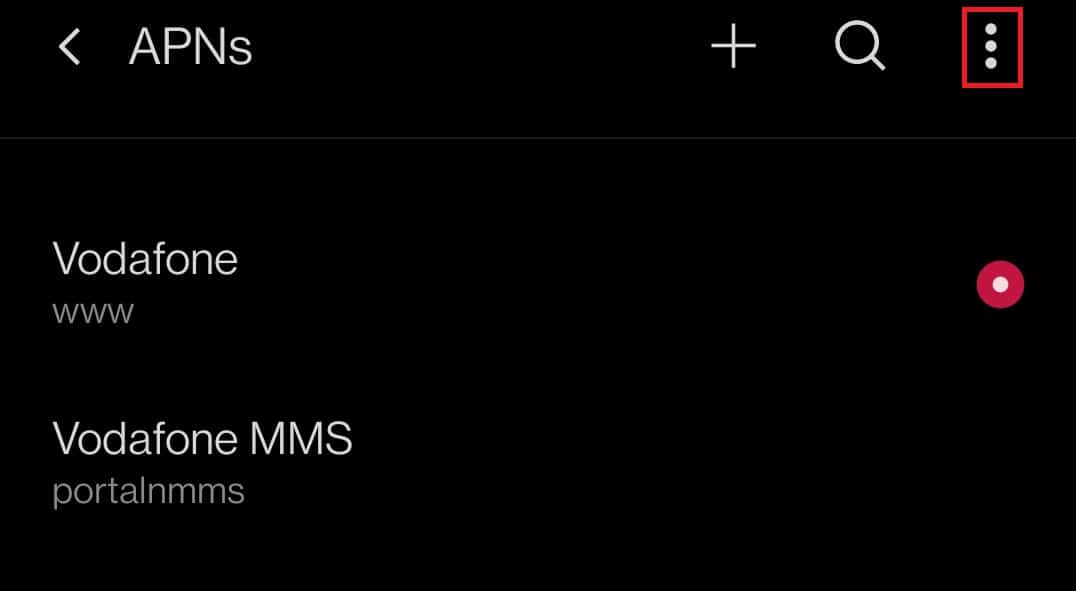
6. Terakhir, ketuk opsi Reset to default .
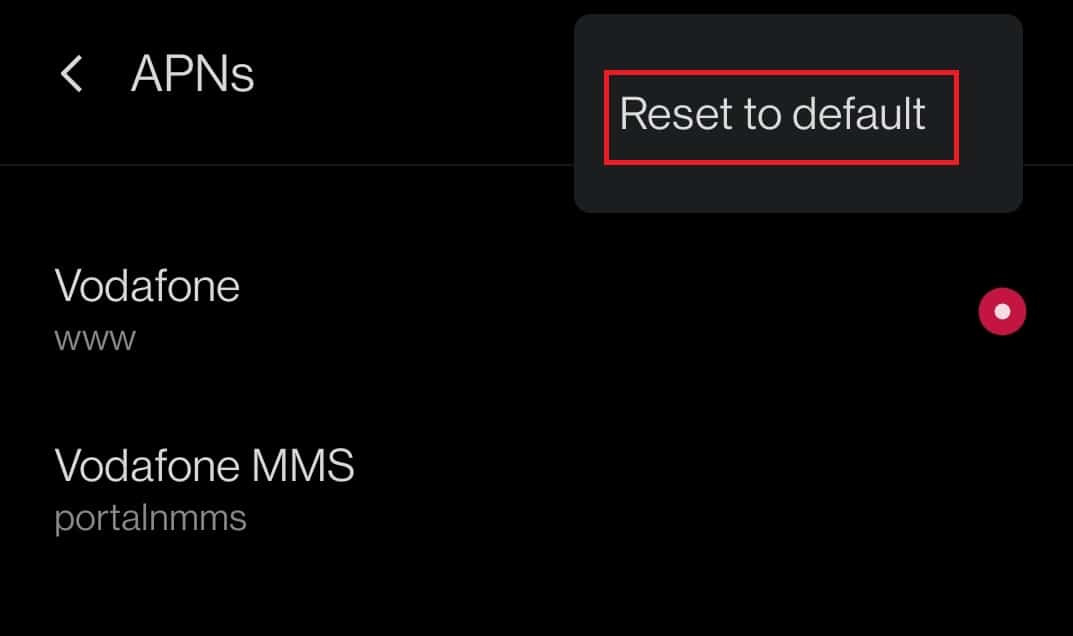
7. Ini akan mengatur ulang pengaturan internet dan MMS Anda. Sekarang, aktifkan data seluler seperti yang ditunjukkan pada Metode 1 .
Metode 9: Setel Protokol APN ke IPv4/IPv6
Banyak ponsel cerdas tidak mengizinkan Anda menyetel protokol APN. Jika ponsel Anda memiliki opsi ini, pastikan untuk mengubah protokol APN ke IPv4/IPv6 untuk memperbaiki masalah Android 4G yang tidak berfungsi. Berikut adalah langkah-langkah yang tercantum di bawah ini untuk mengatur protokol APN.
1. Navigasikan ke Pengaturan > Wi-Fi & Jaringan > SIM & Jaringan > PENGATURAN SIM > Nama Titik Akses seperti yang diilustrasikan dalam Metode 8 .
2. Di sini, ketuk APN Anda.
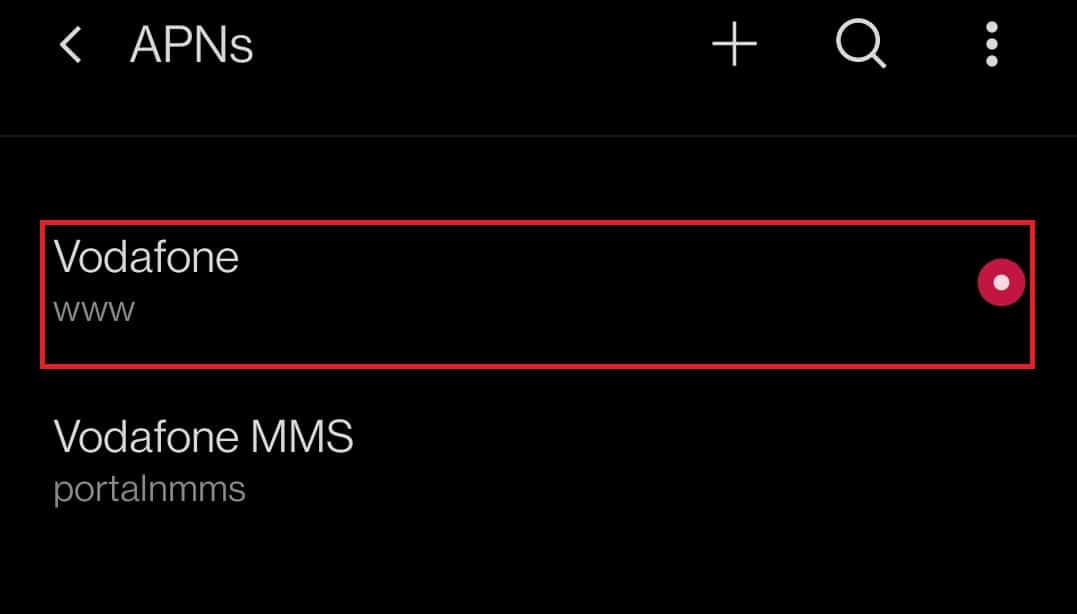
3. Geser ke bawah dan pilih protokol APN .
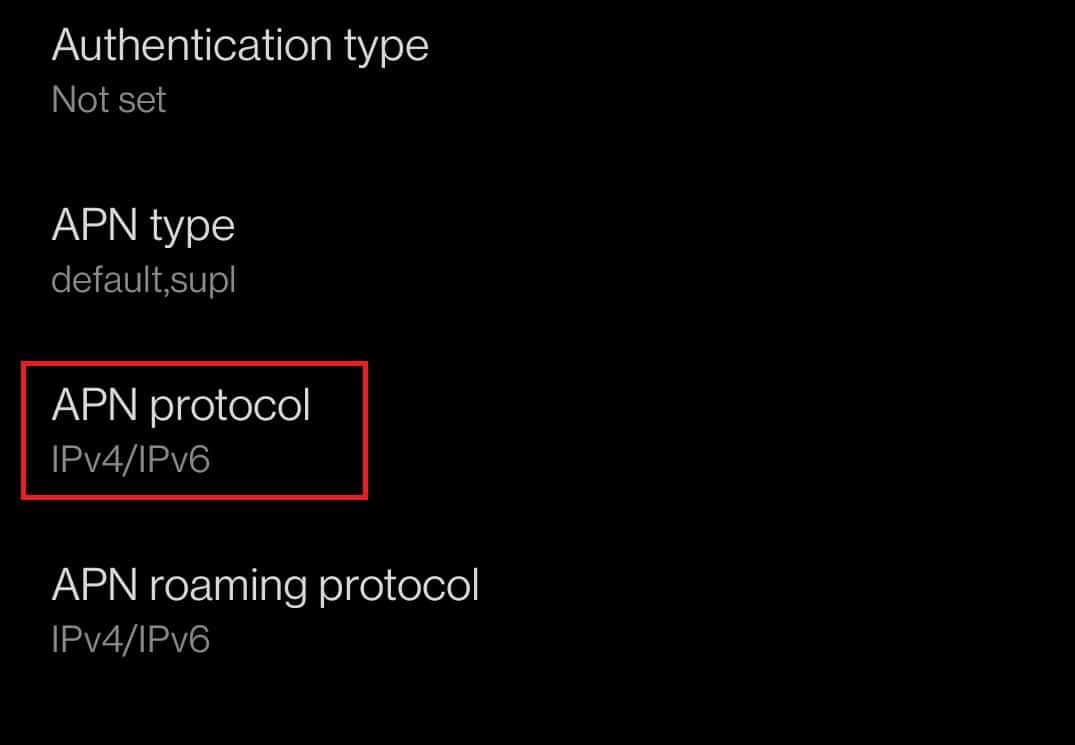
4. Kemudian, pilih opsi IPv4/IPv6 .
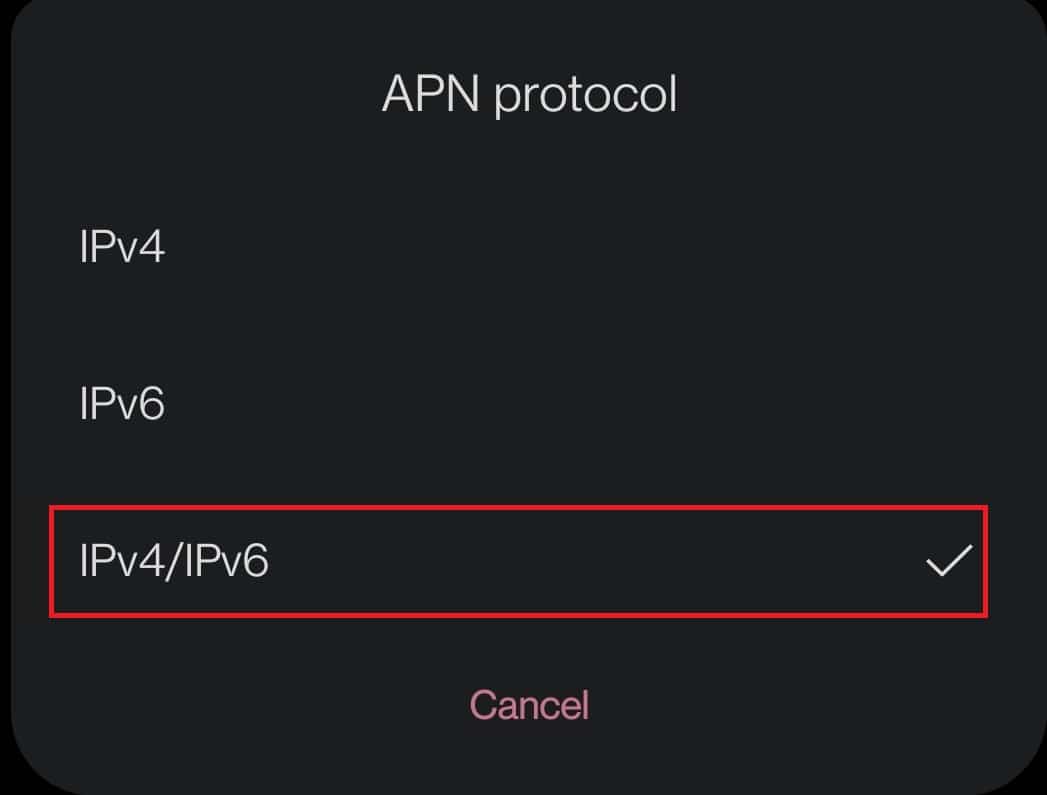
5. Sekarang, aktifkan Data Seluler Anda .
Baca Juga: Perbaiki Aplikasi Perpesanan Android Tidak Berfungsi
Metode 10: Masuk Pengaturan APN Secara Manual
Beberapa pembaruan Android dapat menyebabkan masalah dengan pengaturan APN. Jika mengatur ulang APN ke default tidak membantu, maka atur APN secara manual. Ikuti langkah-langkah di bawah ini.
1. Buka Pengaturan > Wi-Fi & Jaringan > SIM & Jaringan > PENGATURAN SIM > Nama Titik Akses seperti yang diilustrasikan dalam Metode 8 .
2. Ketuk ikon + di sudut kanan atas layar.
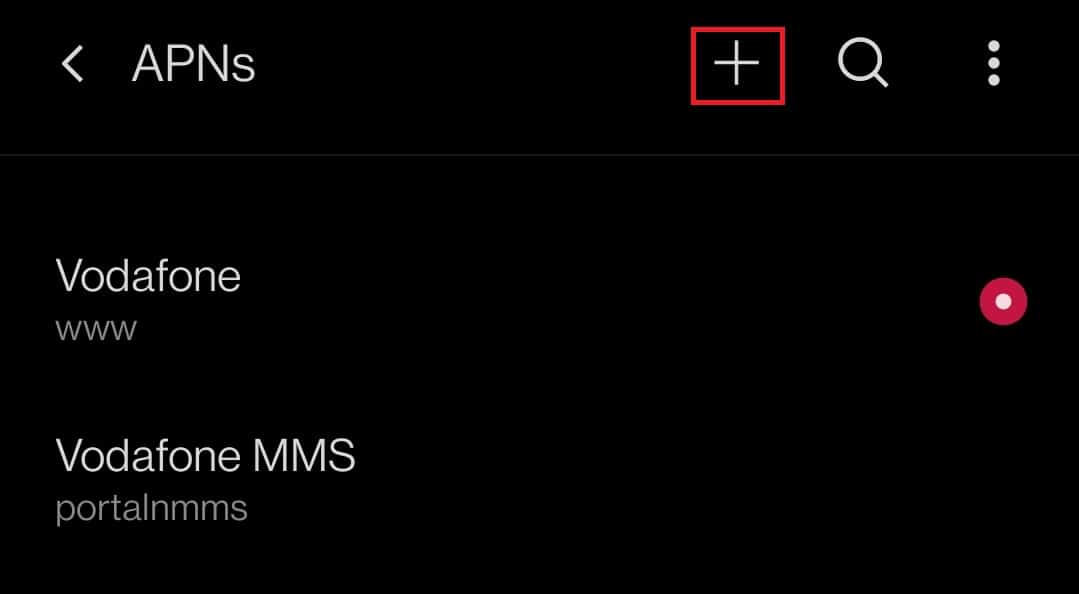
3. Tambahkan detail APN .
Catatan: Rincian APN akan tersedia di situs web operator resmi (misalnya Vodafone).
4. Setelah memasukkan detail, ketuk ikon tiga titik horizontal di sudut kanan atas layar.
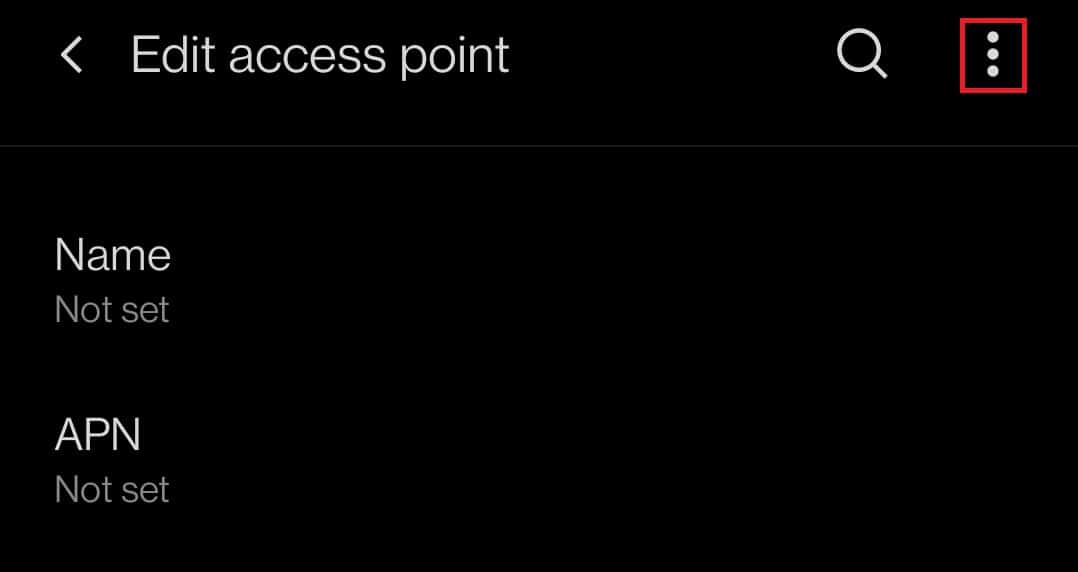
5. Dan pilih opsi Simpan untuk menyimpan detailnya.
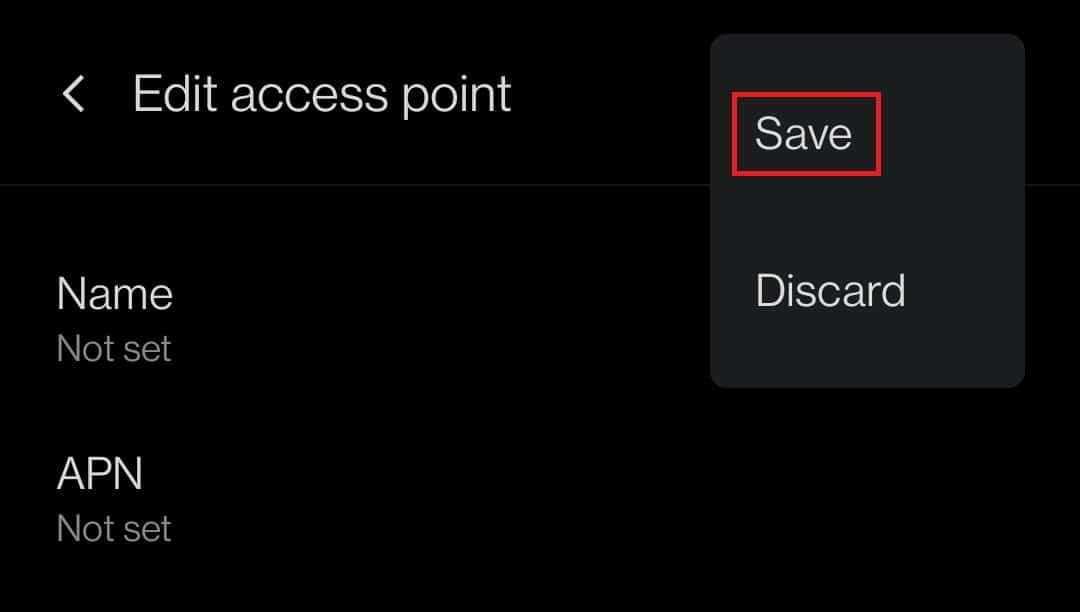
6. Terakhir, pilih opsi APN yang baru dibuat dari daftar.
Metode 11: Atur Ulang Pengaturan Jaringan
Jika me-reboot perangkat Anda dan mengubah APN tidak berhasil, coba atur ulang pengaturan jaringan Anda. Ini akan mengatur ulang semua koneksi jaringan, jaringan seluler, dan pengaturan Bluetooth Anda dan memperbaiki masalah Android 4G yang tidak berfungsi. Ikuti langkah-langkah yang diberikan untuk mengatur ulang pengaturan Jaringan.
1. Arahkan ke Pengaturan dan ketuk Pengaturan sistem .
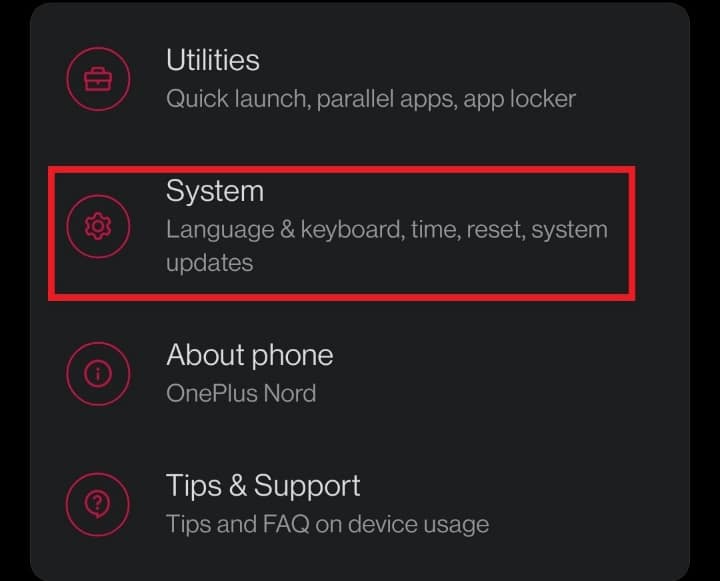
2. Pada pengaturan Sistem , ketuk opsi Atur Ulang .
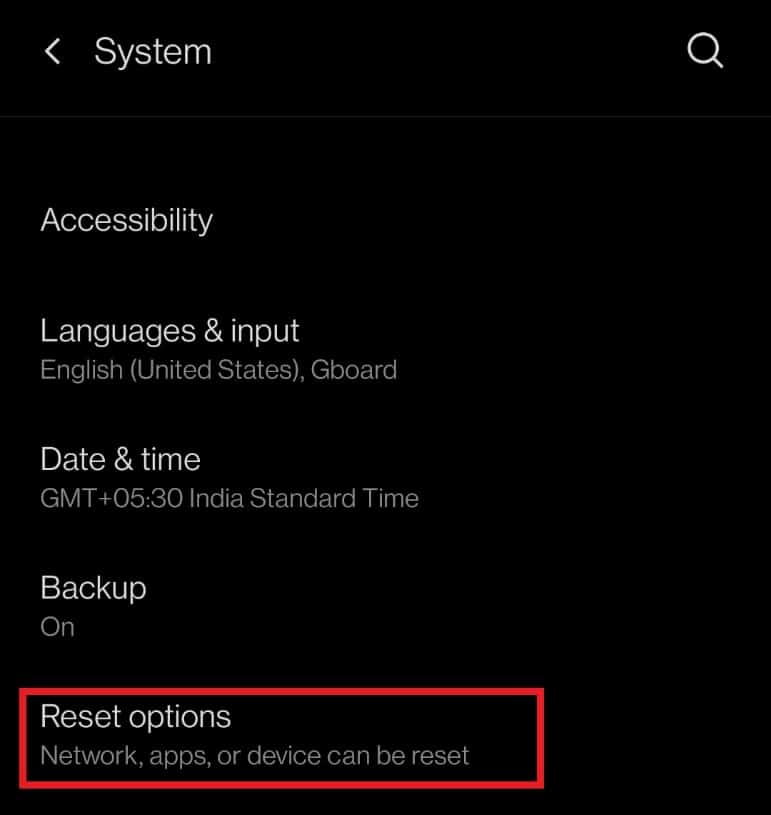
3. Ketuk opsi Atur Ulang Wi-Fi, seluler & Bluetooth .
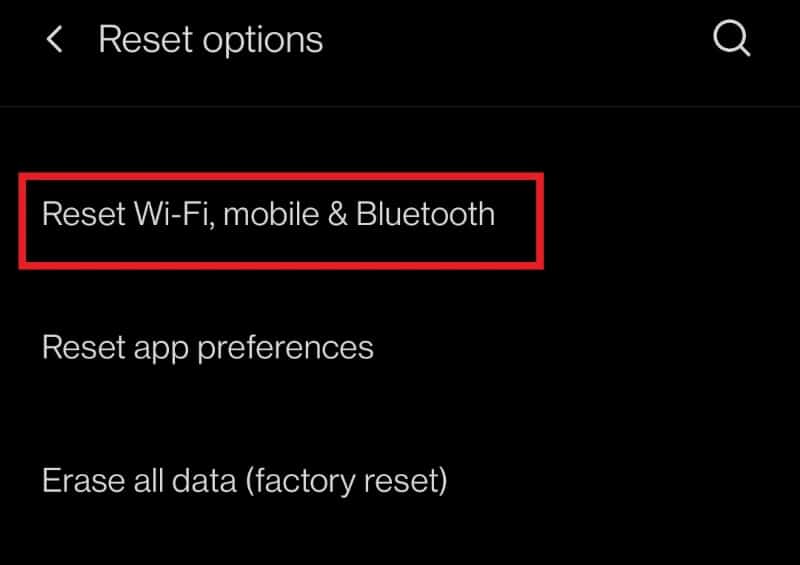
4. Terakhir, ketuk opsi Atur Ulang Pengaturan .
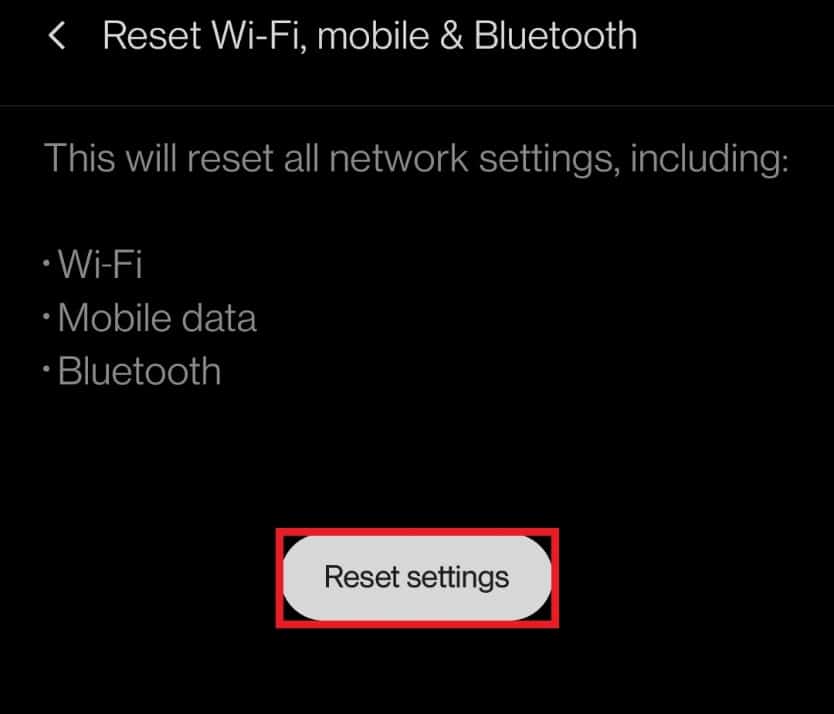
5. Saat mengetuk ini, Anda akan diminta untuk memasukkan pin atau kata sandi Anda , jika ada. Masukkan mereka dan ketuk opsi Atur ulang pengaturan lagi.
Baca Juga: Memperbaiki Kesalahan Otentikasi Wi-Fi Android
Metode 12: Perbarui OS Android
Anda mungkin bertanya mengapa ponsel saya mengatakan LTE, bukan 4G. Jika jaringan diubah menjadi 4G LTE, maka dikatakan dapat memperlambat kecepatan jaringan. Terkadang, memperbarui perangkat Anda dapat menyelesaikan masalah 4G yang tidak berfungsi. Ikuti langkah-langkah di bawah ini untuk memperbarui OS Android dan memperbaiki masalah Android 4G yang tidak berfungsi.
1. Buka Pengaturan perangkat Anda.
2. Gulir ke bawah dan ketuk Pengaturan sistem .
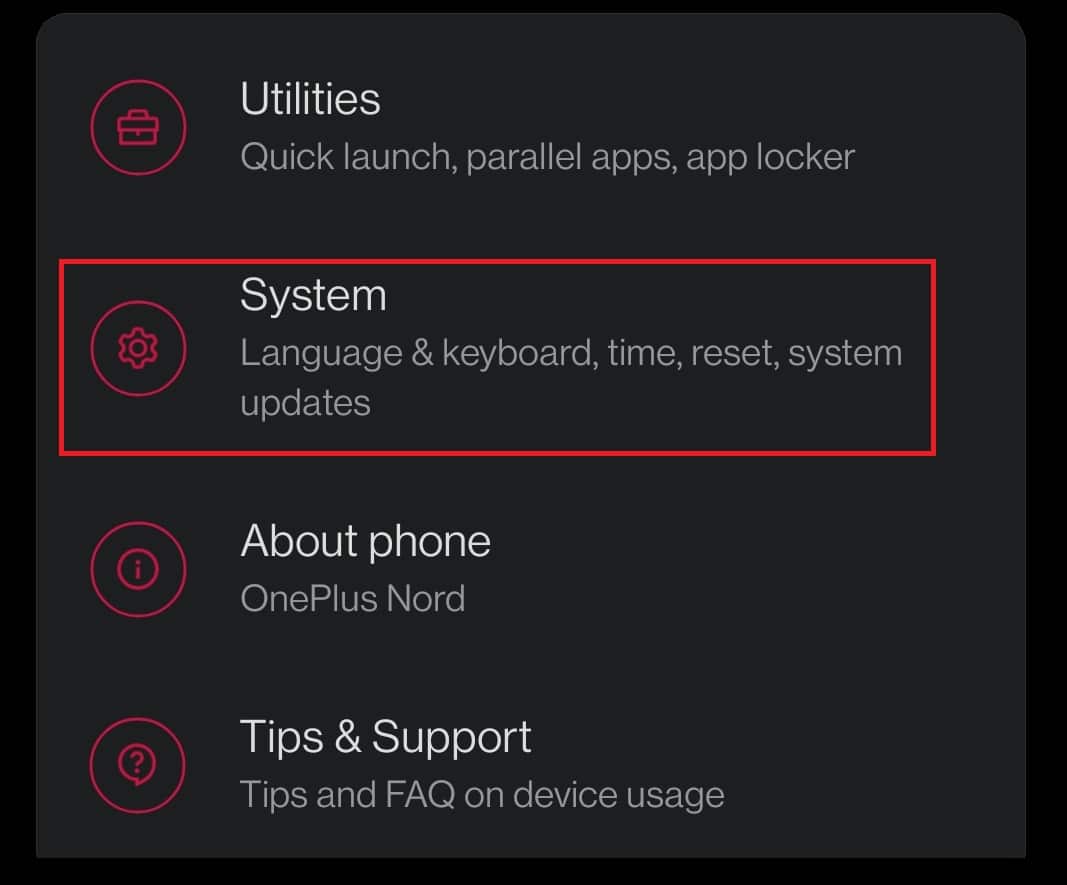
3. Sekarang, ketuk Pembaruan sistem .
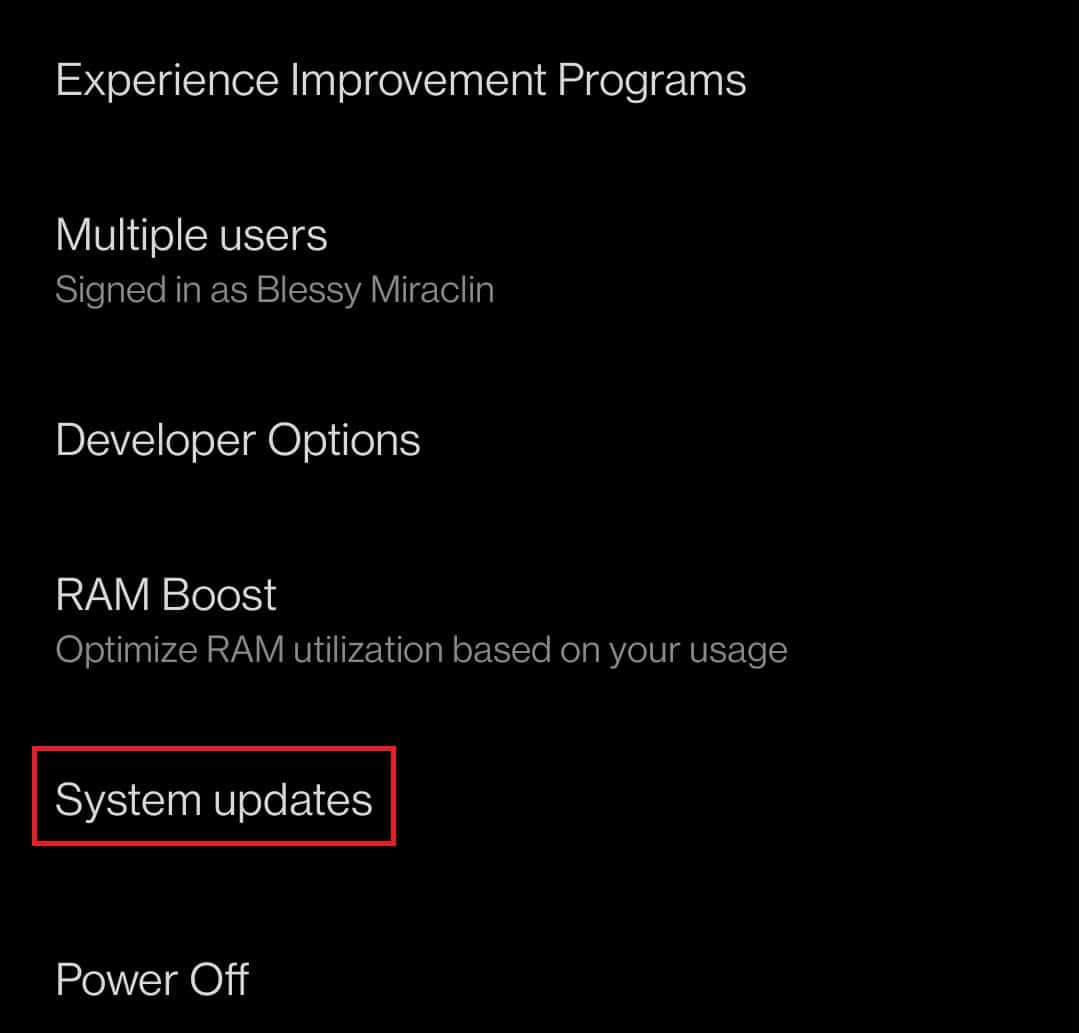
4. Perangkat Anda akan memeriksa pembaruan .
4A. Jika pembaruan tersedia, instal pembaruan dan reboot perangkat Anda .
4B. Jika OS Android Anda mutakhir, maka akan dikatakan Sistem Anda mutakhir .
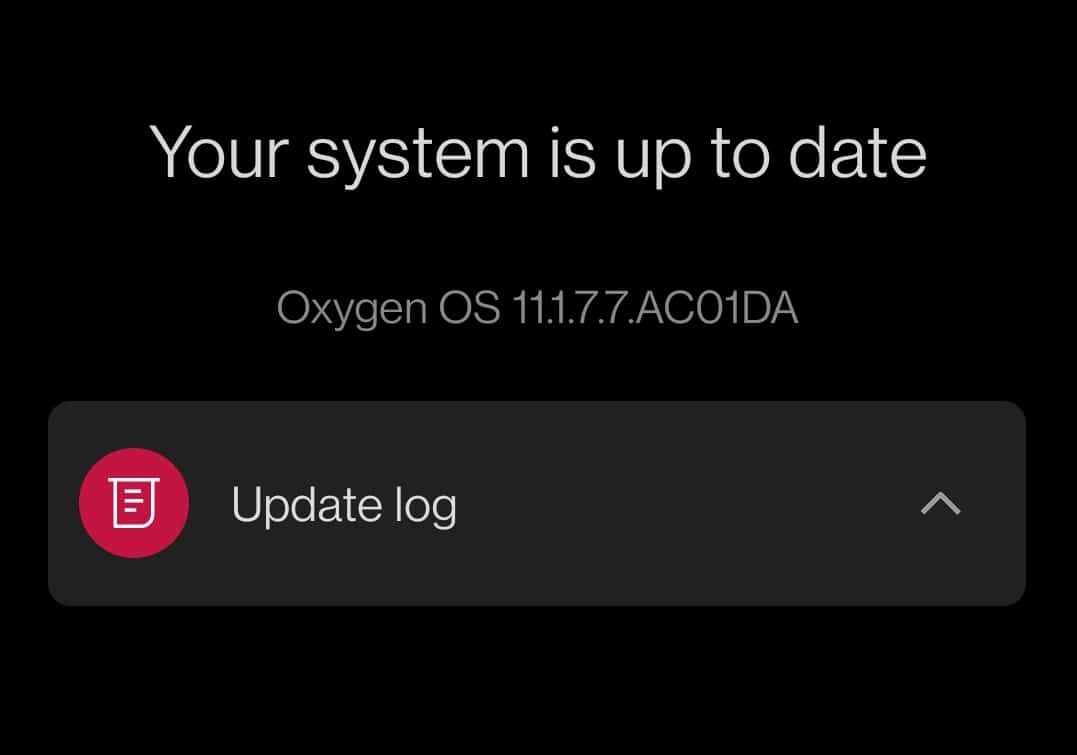
Metode 13: Hubungi Penyedia Layanan Jaringan
Jika tidak ada metode di atas yang berfungsi, maka Anda harus menghubungi penyedia layanan jaringan. Anda dapat menghubungi nomor bebas pulsa mereka atau memposting masalah di pegangan media sosial mereka.
Metode 14: Perbaiki Perangkat Anda
Jika penyedia layanan jaringan Anda melaporkan tidak ada masalah di pihak mereka, maka masalah tetap ada dengan ponsel Anda. Yang terbaik adalah memeriksa dengan teknisi untuk kerusakan perangkat keras. Jika Anda menghadapi 4G yang tidak berfungsi pada ponsel Android baru Anda, maka itu mungkin kesalahan manufaktur. Dalam hal ini, Anda dapat mengunjungi pusat layanan terdekat untuk menyelesaikan masalah ini.
Pertanyaan yang Sering Diajukan (FAQ)
Q1. Apa perbedaan antara LTE dan 4G?
Jwb. Sederhananya, 4G lebih cepat dari LTE . LTE adalah jenis teknologi 4G tetapi lebih lambat dari jaringan 4G yang sebenarnya.
Direkomendasikan:
- Perbaiki Steam Lambat di Windows 10
- Cara Membekukan Baris dan Kolom di Excel
- Perbaiki Ups Ada yang Salah Aplikasi YouTube
- Cara Memperbaiki Galaxy S6 Tidak Dapat Mengisi Daya
Kami harap panduan tentang cara memperbaiki 4G yang tidak berfungsi di Android ini akan membantu Anda. Beri tahu kami metode mana yang disebutkan di atas yang paling membantu Anda. Berikan pertanyaan dan saran Anda di bagian komentar di bawah, jika ada.
